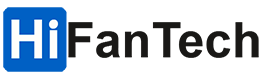این قابلیت که هم به صورت ناشناس و هم به صورت عمومی در فضای اینترنت به گشت و گذار بپردازید را " مرورگر گوگل کروم" در اختیار شما قرار میدهد
و تغییر حالت بین این دو، چندان هم سخت نخواهد بود.
در حالت ناشناس مرورگر گوگل کروم Incognite Mode عملا حالتی ست که در آن تاریخچه، کوکیها و همچنین اطلاعات وارد شده در سایتها ذخیره نخواهند شد. به گفته شرکت گوگل: در حالت ناشناس مرورگر کروم فایلهای دانلودی و همچنین وبسایتهای نشانگذاری شده (Bookmarks) همچنان ذخیره میشوند؛ اما اگر وارد وبسایتی شوید که در آن اکانت داشته و اطلاعاتتان ذخیره شده است، مجبور هستید تا آنها را به صورت دستی وارد کنید.

این امکان میباشد در گوشی و نیز کامپیوتر شخصی وارد حالت ناشناس شوید، در کامپیوتر شخصی مسیر زیر را دنبال باید کرد:
• برنامه گوگل کروم در رایانه را باز کنید.
• روی گزینه سه نقطه در بالا راست تصویر بزنید.
• گزینه New Incognite Window را انتخاب کنید.
• پنجره جدیدی به رنگ خاکستری برای شما باز خواهد شد که پیام روی آن، نوشته است که «شما به حالت ناشناس وارد شدید». همچنین هر صفحه جدیدی که در این پنجره باز کنید نیز ناشناس خواهد بود.
(از میانبر Shift + Ctrl + N میتوانید برای باز کردن سریع پنجره ناشناس در ویندوز و Shift + Command + N در سیستمهای مک استفاده کنید.)

همچنین در گوشی هوشمند خود نیز مسیر زیر را دنبال کنید:
• برنامه گوگل کروم در گوشی خود را اجرا کنید.
• حال روی گزینه سه نقطه مانند در قسمت بالا راست صفحه بزنید.
• گزینه New Incoginte Tab را بزنید تا پنجره جدیدی در حالت ناشناس در مروگر کروم برای شما باز شود.
• این پنجره خاکستری رنگ با پیغام «شما به حالت ناشناس وارد شدید» به شما اجازه میدهد تا بدون ذخیره شدن اطلاعات در اینترنت جستجو کنید.
همچنین برای دیدن تمامی پنجرهها و صفحات باز شده (بخصوص اگر دو صفحه در حالت ناشناس باز کردهاید)، میتوانید روی گزینه مربع شکل کنار همان سه نقطه بالای صفحه بزنید تا در سمت راست صفحههای ناشناس و در سمت راست صفحههای عادی را در کنار یکدیگررمشاهده کنید.